【Photoshop】新規作成ができない時の対処法【新人デザイナー向け】
Creative21
NexOut

Photoshopで画像を正方形にしたい。
どうやって画像を正方形にしたらいいのか分からない。
こういった疑問に答えるよ!

やぁ!みんな!元気?
デザイナーの@岸岡直哉です。
Youtube
目次

今回はこんな感じの画像を正方形にしていくよ!
画像は何でもいいので用意しておいてね!
画像を正方形にする流れはこんな感じ。
順番に見て行こう!
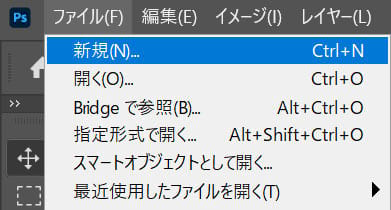
メニューバーの「ファイル」→「新規」を選択!

今回は正方形にしたいので、幅と高さに同じ値を入力、ここでは幅=「1000px」高さ=「1000px」解像度=「72」として「作成」を選択!
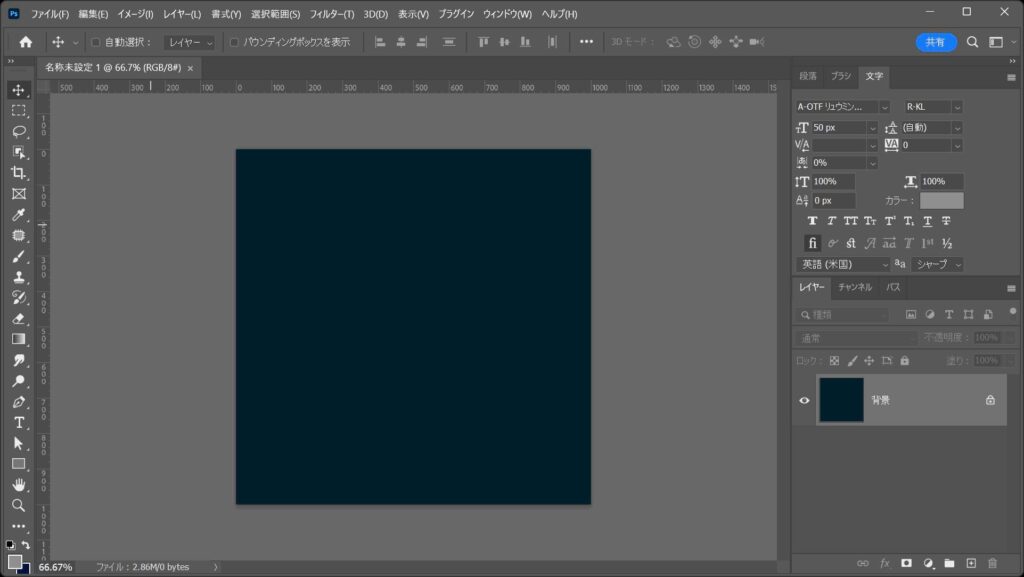
これで正方形のドキュメントを作ることができたね!
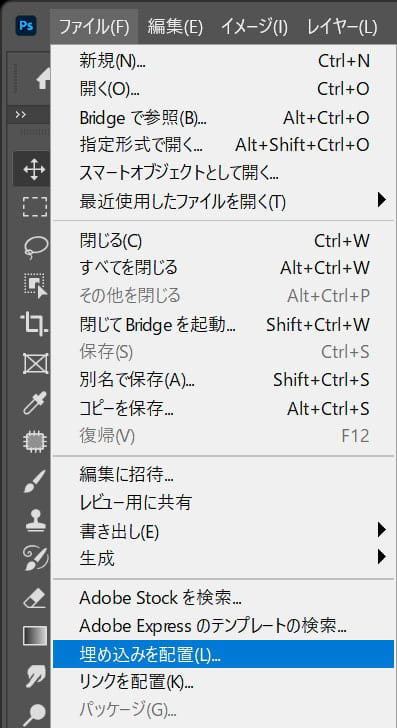
メニューバーの「ファイル」→「埋め込みを配置」を選択!
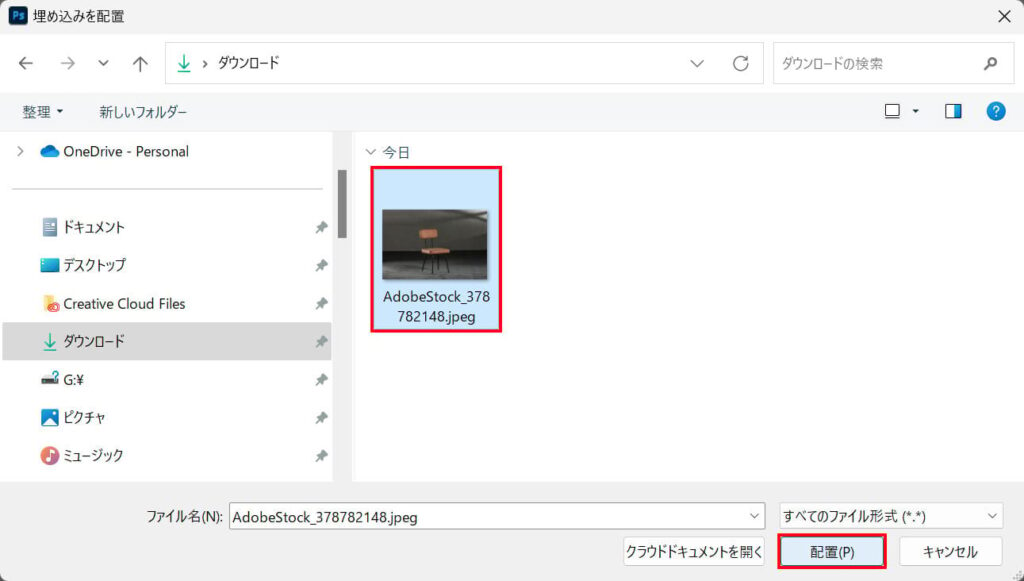
画像を選択後「配置」を選択!
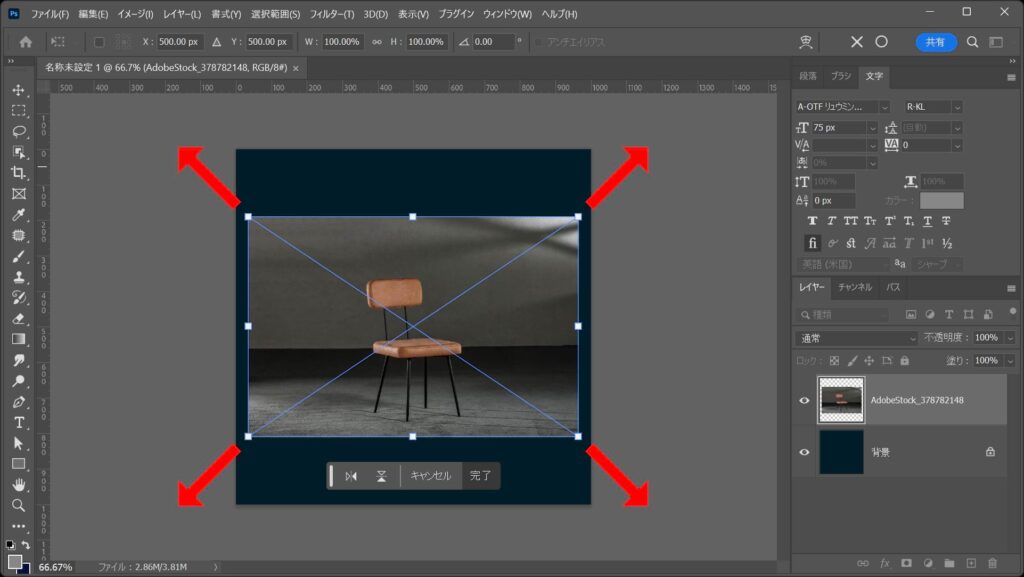
OS毎の下記のコマンドを押しながら隅にある四角を摘まむ様にして外側に向かってドラッグ!
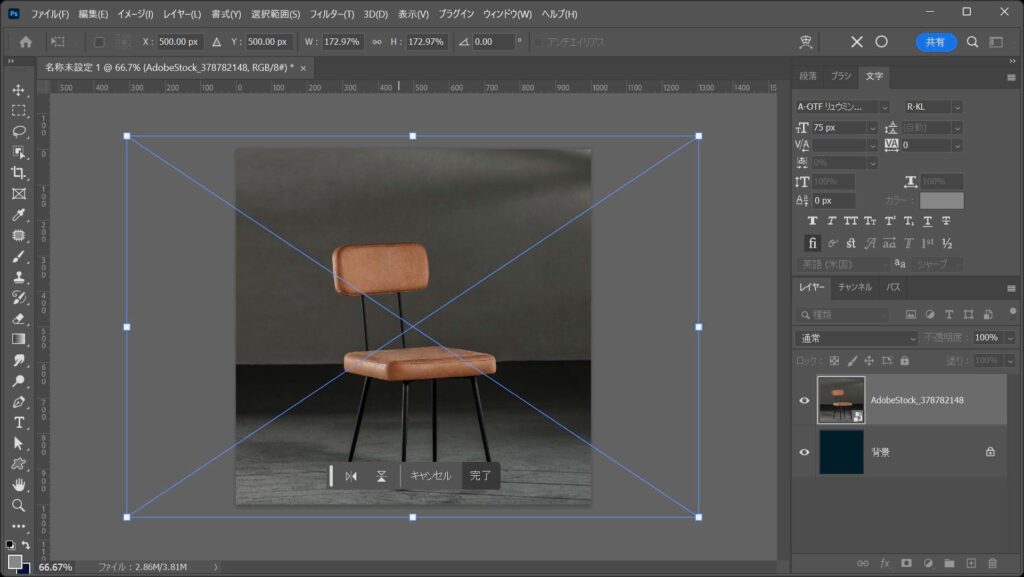
ここではこんな感じとしてEnter!
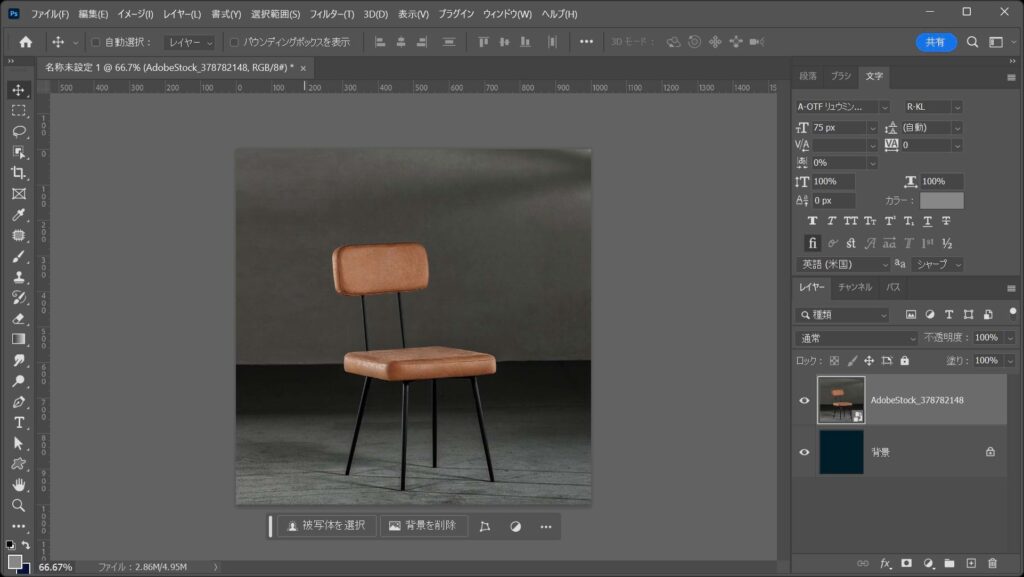
移動ツールを使って細かい位置等を調整!

これで画像を正方形にすることができたね!